电脑型号:华硕K555L
软件版本:IBM SPSS Statistics 29.0
系统:win10
加权个案是统计学中的一种分析方法,通过调整个案要素的权重占比,可以优化数据分析的最终结果,避免因为占比不均导致运算偏差。今天我就以SPSS加权个案什么时候用,SPSS加权个案怎么选择行和列这两个问题为例,来向大家讲解一下个案加权的相关知识。
一、SPSS加权个案什么时候用
加权个案的应用场景非常丰富,在社会调查、市场分析、销售额分析的过程中,都会使用到加权命令。
1、人员要素统计。像常规的社会调查,无论是分析社会中男女要素的占比数,还是分析在学校中男同学和女同学的成绩分布状态,都可以使用加权个案命令。将原本不均衡的性别占比调整为均等的,避免因为性别不均进而影响最终的实际要素分析结果。

2、销售额分析。如果我们在调查一年中各季度销售状况时,发现某一季度的销售额占比过大,就可以通过加权个案指令,优化偏差较大的数据。
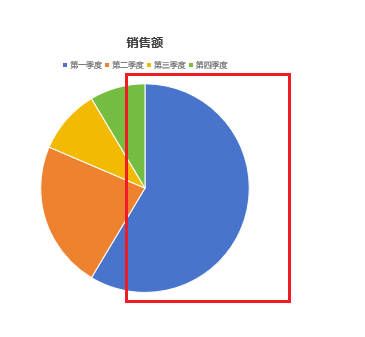
3、调研基数差异。如果在进行抽样调研时,发现不同来源的基数样本不平衡,也可以使用加权个案指令,在不同样本中进行均衡提取,从而保证后续对比结果更加公正。
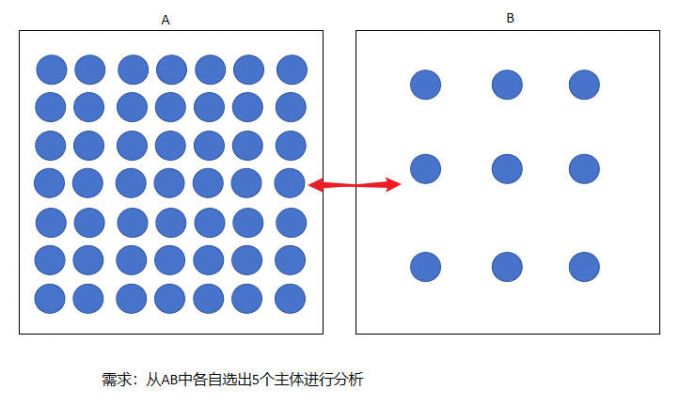
二、SPSS加权个案怎么选择行和列
讲解完加权个案的实际应用场景,下面我再向大家演示一下在加权个案的操作过程中,行与列的选择方法。
1、数据-加权个案。当我们进入SPSS的操作界面后,导入需要进行分析的数据文件,并切换到【数据】选项卡,找到底部的【个案加权】指令。
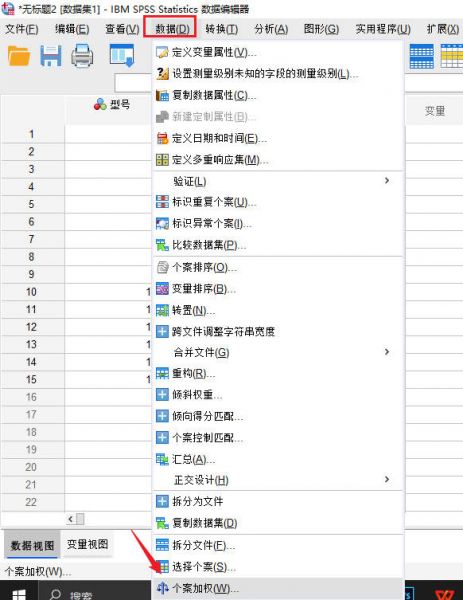
2、个案加权设置。在这里,我将型号这一要素作为需要进行个案加权的元素,放置到【频率变量】选框中,随后点击【确定】命令返回主界面窗口。
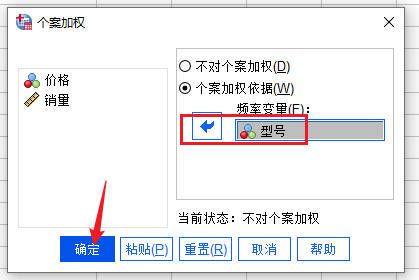
3、描述统计-交叉表。切换到【分析】选项卡,依次点击其中的【描述统计-交叉表】命令,进行后续的数据分析。
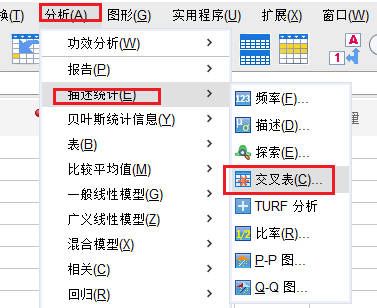
4、设置行与列。进入交叉表的设置窗口后,我们将添加过个案加权的要素——型号,放置到【行】目录中,将剩余两个待分析的要素拖拽到【列】目录中。
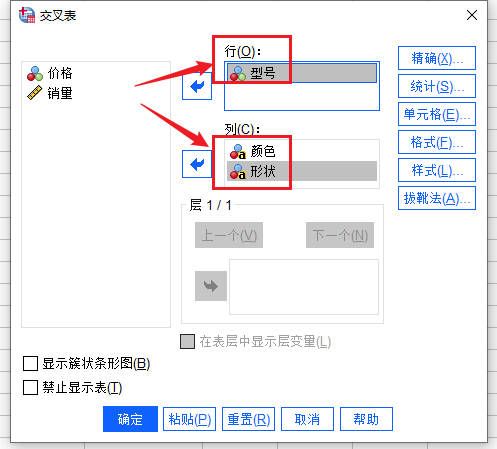
5、其他设置。随后切换到【统计】选项卡,勾选其中的【相关性】选项;主设置界面中,同时勾选下方的【显示簇状条形图】和【禁止显示表】选项。完成以上设置后,点击【确定】命令,开始进行数据分析。
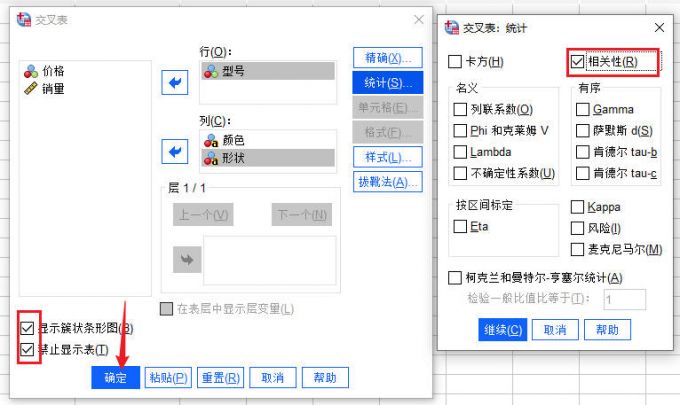
6、查看分析结果。稍等片刻后,SPSS会弹出对应的结果查看器,我们可以在主界面和结果树中找到对应的分析数值。
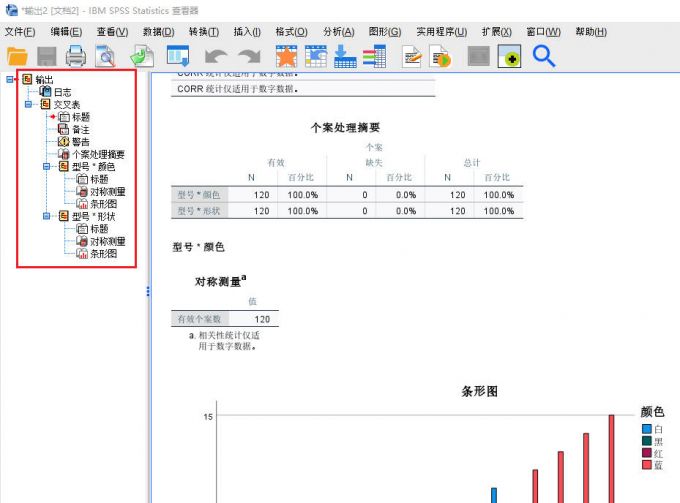
三、小结
以上就是关于SPSS加权个案什么时候用,SPSS加权个案怎么选择行和列的解答。使用加权个案能够有效地优化各要素在总体数据中的占比,避免因为数量不均匀而导致分析结果的偏颇。这是一种非常有效的数据优化方法,大家也快去尝试一下吧。

